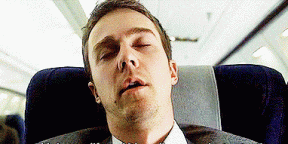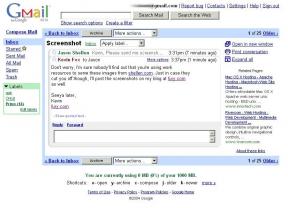Cum pentru a conecta 50 GB de la box.net ca o unitate de rețea în Windows / Mac
Ferestre Din Macos / / December 19, 2019
Noi în mod constant pentru a vă împărtăși sfaturi despre cum să Pompa de Dropbox sau obține 50GB pe box.net. Dar voi, cititorii noștri, se confruntă cu probleme, pe care noi pur și simplu nu văd, sau nu au o astfel de nevoie. Prietenul nostru Arsenii Finberg @myshyak ne-a spus despre cum să 50GB a circulat box.net, el a fost confruntat cu montaj a primit „nor“ în sistemul de fișiere al sistemului de operare desktop.

Soția ieri a pus în fața mea o provocare interesantă. Ea a acumulat 20 de giga de fotografii în mai mulți ani, iar acestea sunt stocate numai la domiciliu, „Pour-mi, te rog, undeva în nor».
Primul lucru pe care a început să arate mult. dropbox meu preferat chiar și după liberă prokachek oferă 10 GB, iar pentru această sarcină, nu este suficient. Am găsit o opțiune interesantă. Box.net - atunci când înregistrarea cu orice smartphone (Android, iPhone) dă dreptul la 50 GB liber.

Un ghinion - clientul desktop este disponibilă numai în versiunea plătită. Dar, săpat în adâncurile Internetului, am găsit o referință care este disponibil pentru utilizatorii de protocol de acces gratuit
WebDav. Următorul este un lucru foarte simplu - sa dovedit că în Windows, care în MacOs include suport pentru acest protocol, și de stocare externe de la Box.net, vă puteți conecta ca o unitate de rețea normală. O să-ți spun cum am făcut-o pe Windows 7.1. Faceți clic dreapta pe My Network Places → unitate Adăugați o rețea. Obținem o fereastră ca aceasta

În modul de introducere http://box.net/dav (sau https://box.net/dav). Faceți clic pe „Next“ - a obține datele de conectare caseta de intrare și parola:

Intram datele pe care le-am folosit pentru a box.net. Și Voila - în fereastra standard, „My Computer“ există încă o unitate.

Puteți conecta mai multe calculatoare la utilizare și, în același timp. Pentru Windows XP, poate fi nevoie de construcții patch-uri de la Microsoft pentru funcționarea normală.
În MacOS prea ușor: în Finder, apăsați pe Command-K (sau Go - → Conectare la server). În Server Address introduceți https://www.box.net/dav/ și apăsați Conectare. Apoi, introduceți numele de utilizator și parola, și, de asemenea, va fi bine!
Eu, cu toate acestea, preferă să utilizeze Total Commander, care au, de asemenea, plug-in suport WebDav (* .zip).